电脑安装xp系统教程
Windows XP系统需准备兼容光盘或U盘,设置BIOS从光驱启动,运行安装程序,选择分区并格式化,按提示完成安装。
安装XP系统教程

我们将详细介绍如何通过使用U盘和硬盘两种方法来安装Windows XP操作系统,无论你是选择使用U盘还是硬盘进行安装,以下步骤都将帮助你顺利完成XP系统的安装过程。
准备工作
-
检查硬件兼容性:在安装之前,确保你的电脑硬件与Windows XP兼容,你需要查看CPU、内存和硬盘等硬件配置信息。
-
备份重要数据:为了防止在安装过程中发生意外导致数据丢失,建议备份重要的文件和数据,可以使用外部存储设备如U盘或云存储服务来进行数据备份。
-
获取XP系统安装光盘或镜像文件:你可以从官方渠道或一些可信的第三方网站下载Windows XP的安装光盘或ISO镜像文件,注意选择适合你电脑的版本,如XP Professional或XP Home Edition。
使用U盘安装XP系统
-
制作启动U盘:你需要准备一个至少4GB容量的U盘,并使用“微PE工具箱”或其他类似工具将U盘制作成可启动的安装盘。
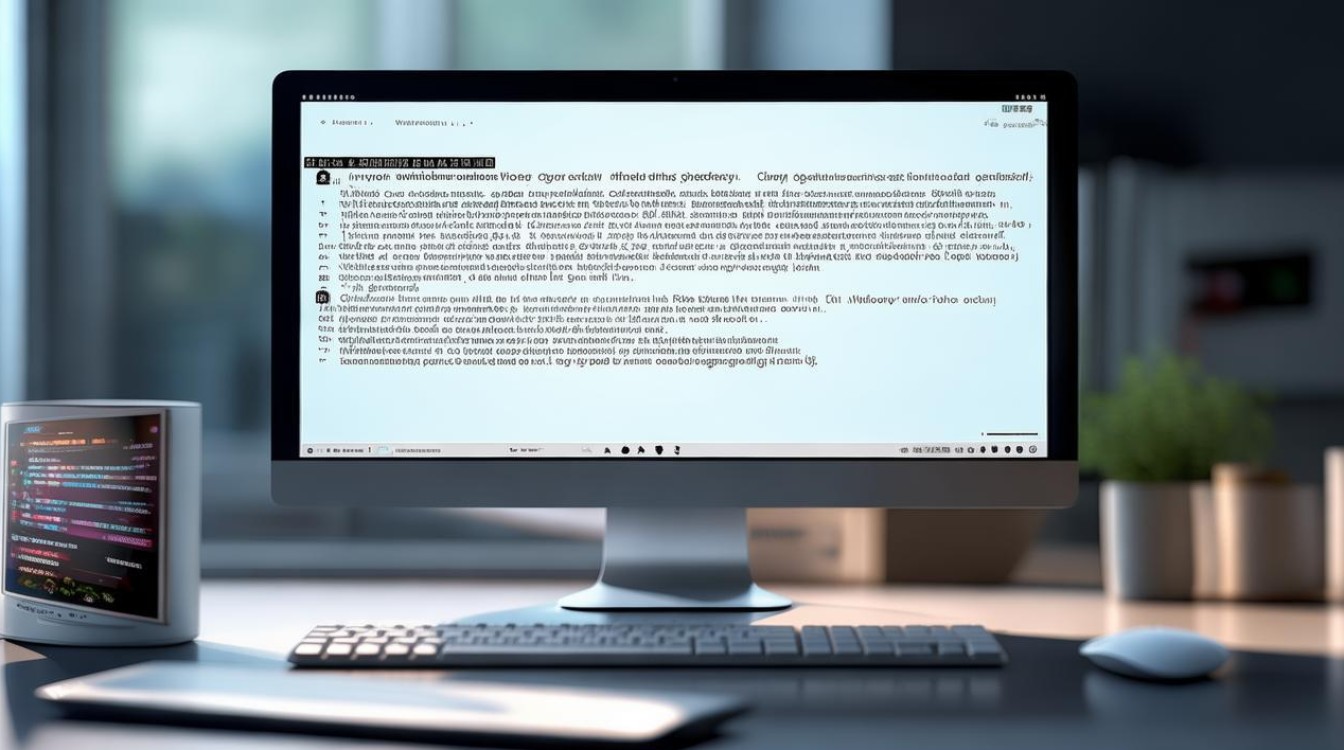
-
下载并解压XP镜像文件:将下载好的Windows XP ISO镜像文件解压到本地硬盘上。
-
设置BIOS从U盘启动:重启电脑,进入BIOS设置界面,将U盘设置为第一启动项。
-
安装系统:电脑会自动从U盘启动,进入XP安装界面,按照提示选择安装分区,并对硬盘进行格式化操作,随后,系统会自动完成安装过程,用户需等待一段时间,直至系统安装结束。
使用硬盘安装XP系统
-
下载并解压XP镜像文件:将下载好的Windows XP ISO镜像文件解压到本地硬盘上。
-
运行安装程序:找到解压后的文件夹中的“Setup.exe”文件,双击运行它,之后按需选择,开始安装过程。

-
安装系统:按照屏幕上的提示进行操作,选择安装分区并进行格式化,系统会自动完成安装过程,用户需等待一段时间,直至系统安装结束。
相关问答FAQs
Q1: 安装XP系统需要多长时间? A1: 安装时间取决于电脑的配置和硬盘的速度,整个过程可能需要30分钟到1小时不等。
Q2: 安装过程中出现错误怎么办? A2: 如果安装过程中出现错误,可以尝试以下步骤:检查硬件兼容性、确保U盘或硬盘没有损坏、重新下载ISO镜像文件并尝试再次安装。
版权声明:本文由 芯智百科 发布,如需转载请注明出处。







 冀ICP备2021017634号-12
冀ICP备2021017634号-12
 冀公网安备13062802000114号
冀公网安备13062802000114号